
Du har brugt Evernote i årevis, med hele dit liv gemt på din konto. Alt plejede at fungere så godt. Men den omhyggelige notebook struktur er nu intet andet end en skygge på din eksistens.
Forsøger du at finde en bestemt note? Du kan lige så godt prøve at finde en fart i en vindstorm.
Men husk, problemet hviler ikke med Evernote her. Evernote er faktisk et utroligt værktøj. Du organiserer bare dine noter på en måde, der ikke kan skaleres. Der er dog en løsning. Og det er en løsning, der kan fungere for alle, uanset hvor mange toner du forsøger at holde på.
Problemet med Evernote's Notebooks
Evernote har tre lag til sin organisationsstruktur. Det er ret simpelt, men du skal forstå det for at få mest muligt ud af appen.
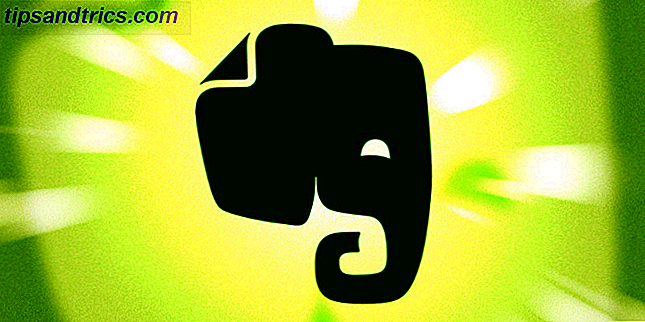
Først er der notebooks . Disse er som "mapper", hvor du gemmer individuelle noter.
Næste er stakke . Disse er som overordnede mapper, der hjælper med at organisere dine notesbøger bedre.
Når de fleste begynder at bruge Evernote, fikserer de på disse notesbøger og stakke. Det er nok en tømmermænd fra at organisere dine filer på Windows på samme måde. Men Evernotes notesbøger og stakke har to hovedproblemer.
- Bærbare computere kan ikke nestes. Det betyder, at din organisationsstruktur kun kan være et niveau dybt. Med andre ord kan du have en børnemappe i en overordnet mappe. Men du kan ikke have en børnemappe i en anden børnemappe.
- Andet (og mest frustrerende) er, at du kun kan placere hver note i en notesbog . Hvis du har en note, der er relevant for to notesbøger ... hård. Du kan kun vælge en .
Som dit bibliotek med noter vokser, er disse problemer næsten garanteret at gøre dine ellers organiserede noter til et komplet rod.
Heldigvis har Evernote et tredje organisatorisk værktøj: tags . Du kan tildele beskrivende, søgbare tags til hver note for at hjælpe med at organisere dine noter granulært. Du kan også huse disse tags og tildele flere tags til hver note. Problem løst.
Løsning af dit notesbogsproblem
Hvis du har et komplekst system af notesbøger, er din første udfordring at indsnævre disse ned til så få som muligt.
Før jeg reorganiserede min egen konto, havde jeg over 40 individuelle notesbøger. Nu har jeg fem. Du kan dog vælge at have kun to eller tre. Disse nye notesbøger er simpelthen en måde at organisere alt ekstremt bredt på. Den virkelige organisation kommer senere.
Din samlingsboks
Det vigtigste af dine få notebooks bør være den første notesbog, der er oprettet til dig, når du konfigurerer din Evernote-konto. Som standard kaldes dette "[Brugernavn] 's Notebook". Omdøb dette til noget som "-Inbox" eller "-CollectionBox" for at gøre det mere beskrivende.
Tip: Placer et symbol som "-" før notebook-navnet holder notebook'en øverst på din notesbogsliste.

Denne notesbog er hvor du gemmer stort set alle dine nye noter som standard. Når du opretter en ny note via mobilappen eller tager et screenshot med Evernote's Web Clipper Evernote's New Web Clipper, er det ultimative indholdsredskab. Evernote's New Web Clipper er det ultimative indholdsredskab. Evernote's Web Clipper er ikke nyt. Men hvis du ikke har hørt, eller måske ikke kunne lide Evernote Clipper i fortiden, er det det rigtige tidspunkt at se på det igen. Læs mere, disse skal alle blive dumpet i din "CollectionBox". Dette sparer dig besværet med at mærke hver eneste note, så snart du opretter den.
Det er langt mere produktivt for batch-processen, der markerer Time Blocking - Den hemmelige våben til bedre fokuseringstidspunkt Blokering - Den hemmelige våben til bedre fokus Leder du efter en mere effektiv måde at organisere dine arbejdsdage på? Prøv tidspærring. Denne tidshåndtering taktik kan hjælpe med at holde dig på rette spor, mens du holder distraktioner, udskydning og uproduktive multitasking i bugt. Læs mere hver uge (eller måned). At have alle disse nye noter i en enkelt notesbog som dette gør tagging hurtig og enkel.
Et begrænset antal andre bærbare computere
Du bør oprette andre notebooks sparsomt. Jo flere notesbøger du opretter, jo længere tid vil det tage dig at bestemme, hvor hver note tilhører. Og jo sværere vil det være for dig at finde noter senere.
Da dette nye system stoler så højt på tags til at organisere noter, er der ikke brug for bærbare computere. Hvis du tager dette til ekstreme, kan du oprette bare en anden notesbog kaldet "FilingCabinet".

Tip: Undgå at placere mellemrum i dine notatbogsnavne og -mærker. Dette gør søgning meget lettere.
Når du har tagget hver note i din "CollectionBox", skal du bare flytte den til din "Arkivskab". På denne måde vil du altid vide, hvor du er i færd med. Og hvis du har et anstændigt mærkningssystem, er det nemt at holde et stort antal noter organiseret med kun to notesbøger. Mere om dette senere.
Jeg valgte imidlertid at oprette et par andre bærbare computere.

- Idéer - Eventuelle noter med detaljer om ideer, jeg vil gemme, herunder artiklerideer, steder jeg håber at rejse til osv.
- Personlig - Hvor jeg lagrer ikke-relaterede noter.
- Reference - Der gemmes gemte artikler, bognotater, skærmbilleder, citater, PDF-filer, kvitteringer mv. Dybest set er enhver "viden", jeg måske vil finde i fremtiden. Dette er langt min største notesbog.
- Arbejde - Hvor jeg opbevarer eventuelle arbejdsrelaterede noter.
Din egen notebook struktur vil være forskellig fra dette, helt sikkert. Bare vær opmærksom på at skabe notesbøger sparsomt. Jo flere notebooks du har, jo sværere er det at holde alt organiseret.
At blive seriøs med tagging
Som jeg sagde, bør dine bærbare computere bare være det store fundament for din Evernote-struktur. Kernen i dit system bør stole på tags .
Den uskalelige mulighed her er at mærke noter med et par grove emner, og håber du kan huske disse tags i fremtiden. Held og lykke med det!
Den skalerbare indstilling (en lille prøve af mine egne tags er nedenfor) er langt mere elegant.

Væsentligst, når du mærker hver note, vil du gerne vide et par ting om det:
- Hvilket område vedrører det i vid udstrækning; forud for "1".
- Hvilken type indhold er det; forud for "2".
- Hvilke temaer dækker det mere specifikt; forud for "3".
Det system, jeg fortaler, gør netop dette. Når jeg mærker hver note ved hjælp af dette system, ved jeg, at jeg vil mærke disse tre specifikke ting om det. Hver note skal have mindst et tag, der vedrører hvert af disse tre punkter. Dette gør det meget nemt at sortere og finde noter på granulært niveau.
For eksempel, når jeg gennemgår nedenstående højdepunkt fra Jack Kerouacs bog On The Road, kan jeg se et overblik, at jeg har tagget alle tre punkter. Dette er en personlig note (det betyder, at det ikke er arbejdsrelateret), det er en bog notat, og det handler om emnet liv og rejse.

Din egen individuelle tagging taxonomy vil være anderledes end min. Men en forholdsvis lignende struktur er en ekstrem skalerbar måde at organisere dine noter på. Det tager lidt tid at vænne sig til dette, men det bliver snart den anden natur.
Finde specifikke noter
Når det kommer til at finde noter i fremtiden, er der to funktioner, der er særligt nyttige: søgelinjen og gemte søgninger.
Når du bruger søgefeltet, kan du søge flere tags for at finde præcis, hvad du leder efter. Lad os sige, at du husker at gemme en note fra en samtale, du havde med en ven om at rejse til Brasilien. Hvis du tagget denne note korrekt, ville den følgende søgning trække op på den specifikke samtale.
![]()
Dette er den rigtige skønhed ved at bruge denne slags mærkningssystem. Søger du et citat om politik? Intet problem.

Tip: Placering af tal før tags som dette hjælper dig med at vide, at du har tildelt tags til hvert af de tre områder, der vedrører hver note. Dette sikrer, at du dækker alle vinkler for at hjælpe dig med at finde noterne i fremtiden.
Ved søgninger finder du selv at udføre rutinemæssigt, oprette en gemt søgning. For at gøre dette skal du konfigurere din søgning. I bunden af søgefeltet kan du også tilføje andre parametre såsom notesbøger, tags, søgeord osv. Herunder har jeg oprettet en gemt søgning efter ideer vedrørende arbejde.

Når din søgning er færdig, skal du klikke på Filer> Gem søgning, Mac, klikke på Rediger> Find> Gem søgning og navngiv din søgning. Fra nu af, når du klikker på søgefeltet, vil du se et link til den gemte søgning for at trække resultaterne med det samme. Du kan også trække den gemte søgning over til genvejs widgeten for endnu lettere adgang.
Automatiser hvor det er muligt
Der er ingen mening at bruge mere tidsmærkning af dine noter end nødvendigt. Heldigvis kan du automatisere dette på nogle få områder. Den vigtigste måde at gøre dette på er at bruge automatiseringsplatformen IFTTT (hvis dette, så det).
Du kan bruge IFTTT til at forbinde forskellige tjenester. Optag dine kreative ideer straks med enkelheden af IFTTT Optag dine kreative ideer med det smidige IFTTT. Opsætning af et centralt system til at spore dine ideer er værd at bruge den tid og det krævede. Din kreativitet og produktivitet vil takke for det. Her er en enkel måde. Læs mere på din Evernote-konto. Du kan derefter fortælle platformen for at gemme visse typer noter til bestemte notebooks. Det kan endda tildele specifikke tags.
Jeg har denne opsætning for at gemme alle mine Instagram-indlæg i min Reference notebook og tag disse 1personal, 2instagram, 3travel.
Jeg er også afhængig af at læse artikler om Instapaper Bliv Instapaper Power User med disse 6 Cool Egenskaber Bliv Instapaper Power User med disse 6 Cool Egenskaber Trods en imponerende adoptionshastighed forbliver en overflod af Instapaper-funktioner ofte uudforskede. Lad os tage et kig på et par af dem. Læs mere, og tag et ton noter om, hvad jeg læser. Det er derfor fornuftigt at have en anden automatisering oprettet, der gemmer alle mine Instapaper højdepunkter til min Notebook til CollectionBox med mærket "2contentnotes". Dette sparer mig lidt, når det kommer til at mærke alt i min CollectionBox hver uge.

For at se en mere omfattende liste over, hvordan ellers IFTTT kan arbejde med Evernote, se her.
Kunne dette arbejde for dig?
Denne metode virker måske ikke så simpel som at trække og slippe dine noter i vage notesbøger. Men det er langt mere skalerbart. Kort sagt:
- Gem stort set alle dine noter til en "CollectionBox" notesbog.
- Tag ruterne af hver af dine noter, ved hjælp af en taksonomi, der virker for dig. Dette bør forklare:
- Hvad notatet vedrører.
- Hvilken type indhold er det.
- Hvilke temaer dækker det.
- Flyt noten til en af de få notebooks, du har oprettet.
- Brug disse tags til at finde specifikke noter i fremtiden.
Dette mærkningssystem (eller noget lignende) kan hjælpe dig med at finde bestemte noter i flash. Det holder alt langt mere organiseret Sådan organiseres din Out-of-Control læseliste lige nu Sådan organiserer du din Out-of-Control læseliste lige nu En læseliste tjener mange funktioner - fra praktisk til inspirerende. Men det kan også komme ud af hånden. Brug af disse tips til at styre din læsningshobby kan gøre underværker for dit liv. Læs mere end de fleste andre systemer derude. Og det bliver organiseret, uanset hvor mange noter du har.
Hvis du beslutter dig for at gå videre med et system som dette, vil det tage lidt tid at omorganisere dit Evernote-bibliotek. Men når du er kommet i rutinen med at mærke dine noter som denne, vil du begynde at indse, hvor meget Evernote kan være.
Er dette et system, du tror kunne fungere for dig? Hvis ikke, hvordan kommer det?
Billedkredit: Antonio Guillem via Shutterstock.com



